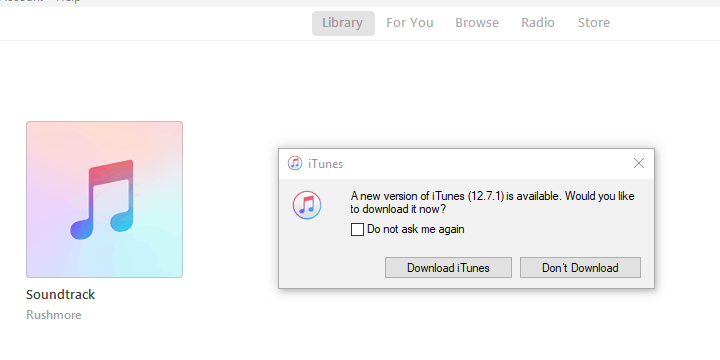
ეს პროგრამა თქვენს დრაივერებს განაგრძობს მუშაობას და ამით გიცავთ კომპიუტერის ჩვეულებრივი შეცდომებისგან და აპარატურის უკმარისობისგან. შეამოწმეთ თქვენი ყველა მძღოლი ახლა 3 მარტივ ეტაპზე:
- ჩამოტვირთეთ DriverFix (დადასტურებული ჩამოტვირთვის ფაილი).
- დააჭირეთ დაიწყეთ სკანირება იპოვონ ყველა პრობლემატური მძღოლი.
- დააჭირეთ განაახლეთ დრაივერები ახალი ვერსიების მისაღებად და სისტემის გაუმართაობის თავიდან ასაცილებლად.
- DriverFix გადმოწერილია ავტორი 0 მკითხველი ამ თვეში.
მიუხედავად იმისა, რომ iTunes კონკურენცია უფრო ძლიერია, ვიდრე ოდესმე მუსიკასთან და მედიასთან დაკავშირებით, ეს კვლავ შეუცვლელი ყოვლისმომცველი პროგრამის პაკეტია Apple- ის ყველა მომხმარებლისთვის.
ამასთან, როგორც ჩანს, Apple- ის საყვარელი პაკეტი მგრძნობიარეა სხვადასხვა საკითხის მიმართ, მათ შორის ერთი საყოველთაოდ აღიარებული პრობლემის მიმართ iTunes Helper, რომელიც არ მუშაობს Windows 10-ში.
როგორც მოგეხსენებათ, ამ ინსტრუმენტის ან უფრო სწორად ფუნქციის მიზანია, თქვენი iPhone ან iPad კომპიუტერიდან ჩართვისთანავე, დაუყოვნებლივ დაიწყოს iTunes.
მარტივი ფუნქცია მარტივი დავალებით. ამასთან, როგორც ჩანს, ზოგიერთი მომხმარებლისთვის iTunes Helper არ მუშაობს Windows 10-ში. იმისათვის, რომ დაგეხმაროთ ამ პრობლემის მოგვარებაში, ჩვენ მოვამზადეთ რამდენიმე გამოსავალი. თქვენ უნდა შეამოწმოთ ისინი ქვემოთ.
აქ მოცემულია, თუ როგორ უნდა მოგვარდეს iTunes Helper- ის პრობლემები Windows 10-ში
- აწარმოეთ დიაგნოსტიკა
- განაახლეთ iTunes
- ხელახლა დააინსტალირეთ iTunes
- გამორთეთ iTunes Helper
გამოსავალი 1 - აწარმოეთ დიაგნოსტიკა
პირველი აშკარა ნაბიჯი არის ჩართოთ დიაგნოზის ჩაშენებული ინსტრუმენტი, რომელსაც თან ახლავს iTunes პაკეტი. კერძოდ, ეს ინსტრუმენტი მოიცავს ყველა მნიშვნელოვან ფუნქციას და ის კარგად შეეფერება ცნობილ საკითხთა უმეტესობას. მათ შორის არსებითი ინტეგრირებული ნაწილის ცუდი ქცევა, სახელწოდებით iTunes Helper. ამ ინსტრუმენტის გასაშვებად მიჰყევით ქვემოთ მოცემულ ნაბიჯებს:
- გახსენით iTunes კლიენტი Windows 10-ისთვის.
- ძირითადი ზოლის ქვეშ, დააჭირეთ ღილაკს დახმარება და აირჩიოს აწარმოეთ დიაგნოსტიკა.
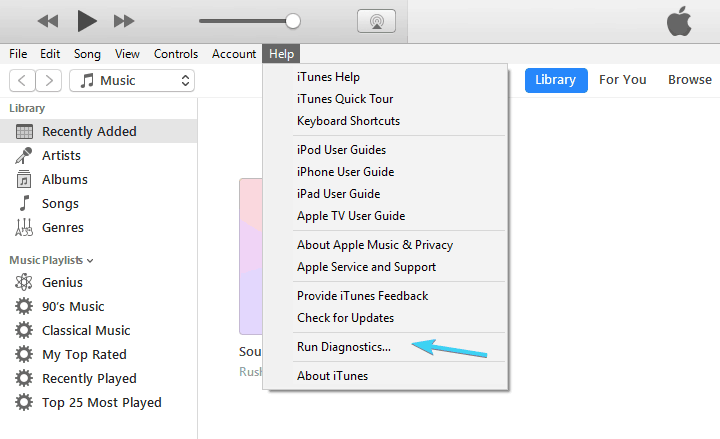
- შემდეგ ფანჯარაში დააჭირეთ შემდეგს და გააგრძელეთ წარმოდგენილი ტესტებით.
თუ iTunes– ის ინსტალაციას მთლიანობაში ან კომპლექტის ინდივიდუალურ ნაწილში არასწორი აქვს, ამ ინსტრუმენტმა უნდა დაადგინოს პრობლემა და შესაბამისად გადაჭრას იგი.
გამოსავალი 2 - განაახლეთ iTunes
კიდევ ერთი რამ, რაც დაგეხმარებათ თქვენი პრობლემის მოგვარებაში, არის მარტივი განახლება. Windows 10-ში ბოლოდროინდელი ცვლილებების გამო, მესამე მნიშვნელოვანი განახლების, შემოდგომის შემქმნელთა განახლებაშეიძლება რამე შეიცვალა Windows shell- ში. მნიშვნელობა: დაგჭირდებათ iTunes- ის უახლესი, ოპტიმიზირებული ვერსია, რათა თავიდან აიცილოთ iTunes Helper- თან შესაძლო პრობლემები.
თუ არ იცით, როგორ განაახლოთ თქვენი iTunes კლიენტი Windows 10 – ში, მიჰყევით ქვემოთ მოცემულ ინსტრუქციას:
- ღია iTunes.
- Დააკლიკეთ დახმარება და დააჭირეთ ღილაკს Შეამოწმოთ განახლებები ჩამოსაშლელი მენიუდან.
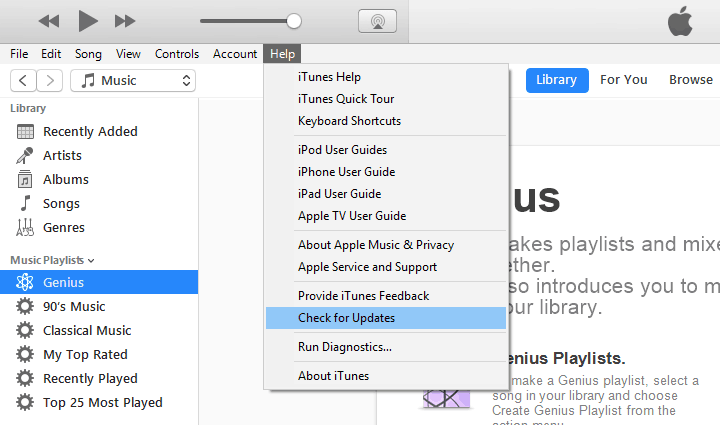
- ჩამოტვირთეთ უახლესი ვერსია და დააინსტალირეთ.
- გადატვირთეთ კომპიუტერი და შეამოწმეთ ცვლილებები iTunes Helper- ის ქცევაში.
- ასევე წაიკითხე: ITunes– ის ტოპ 8 ალტერნატივა Windows 10 მომხმარებლებისთვის
გამოსავალი 3- გადააყენეთ iTunes
განახლებასთან შედარებით, გარკვეული პროგრამის გადაყენება უფრო საფუძვლიანი მიდგომაა. ამას შეიძლება გარკვეული დრო დასჭირდეს, რადგან თქვენ მოგიწევთ ყველაფრის წაშლა თქვენი კომპიუტერიდან, გადმოწერეთ ახალი ინსტალაციის ფაილები და სწორად დააინსტალირეთ.
გარდა ამისა, იმისათვის, რომ სრულყოფილად გაუმკლავდეთ iTunes კლიენტს, თქვენ უნდა ხელით წაშალოთ ყველა დანარჩენი ფაილი, რომლებიც შენახულია სხვადასხვა ადგილას. უბრალოდ დარწმუნდით, რომ სარეზერვო ასლი შეიტანეთ თქვენს ბიბლიოთეკაში.
ქვემოთ მოცემულმა ნაბიჯებმა უნდა წაგიყვანოთ ხელახალი ინსტალაციის პროცედურის გავლით, ასე რომ დარწმუნდით, რომ მათ ყურადღებით გაითვალისწინებთ:
- Windows ძიების ზოლში აკრიფეთ Control და გახსენით Control Panel.
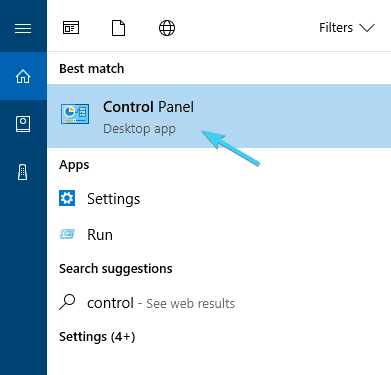
- აირჩიეთ კატეგორიის ხედი.
- დააჭირეთ პროგრამის წაშლას.
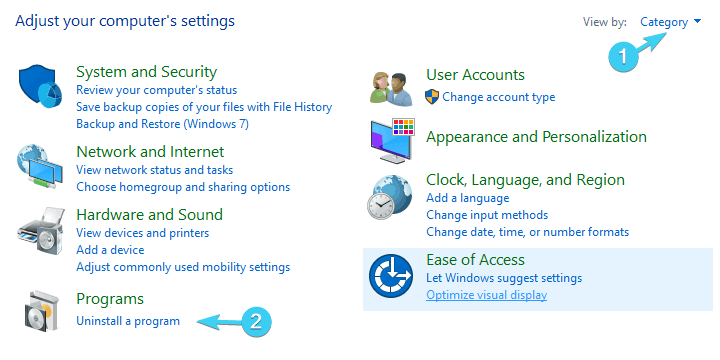
- გადადით ამ ინდივიდუალურ პროგრამებში და წაშალეთ ისინი:
- iTunes
- Apple პროგრამული უზრუნველყოფის განახლება
- Apple მობილური მოწყობილობის მხარდაჭერა
- გამარჯობა
- Apple განაცხადის მხარდაჭერა 32-ბიტიანი
- Apple განაცხადის მხარდაჭერა 64-ბიტიანი
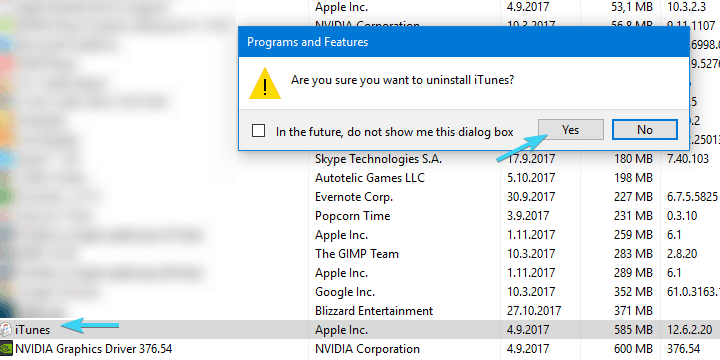
- ახლა გადადით ამ დირექტორიებში და წაშალეთ Apple– თან დაკავშირებული ყველა საქაღალდე:
- C: პროგრამის ფაილები და პროგრამის ფაილები (x86) და წაშალეთ iTunes, Bonjour და iPod საქაღალდეები.
- C: პროგრამის მონაცემები და წაშალეთ Apple საქაღალდე.
- გადატვირთეთ კომპიუტერი და ჩამოტვირთეთ iTunes ინსტალერი აქედან საიტი.
- მოძებნეთ ცვლილებები.
თუ ხელახალი ინსტალაციის შემდეგაც დარჩი iTunes Helper- ის გაშვება, ჩვენ მხოლოდ გირჩევთ გათიშოთ ეს ფუნქცია. ამ გზით თქვენ შეძლებთ iTunes- ის დანარჩენი მახასიათებლების ერთობლივად გამოყენებას.
- ასევე წაიკითხე:როგორ გამოვასწოროთ შეცდომა 126 „iTunes არ იყო დაინსტალირებული სწორად“ Windows 10 – ზე
გამოსავალი 4 - გამორთეთ iTunes Helper
ძირითადად, iTunes Helper იწყება თქვენი სისტემიდან და მისი მთავარი მიზანია მიმაგრებული Apple მოწყობილობების ინტეგრაციის დაჩქარება. ახლა, თუ თქვენ მზად ხართ ამ მცირე წვდომის მახასიათებლით გაეცნოთ პროგრამის საერთო ფუნქციონირებას, გირჩევთ დაუყოვნებლივ გამორთოთ იგი. ამისათვის მიყევით ქვემოთ მოცემულ ნაბიჯებს, მიჰყევით ქვემოთ მოცემულ ინსტრუქციებს:
- მარჯვენა ღილაკით დააჭირეთ დავალების ზოლს და გახსენით Პროცესების ადმინისტრატორი.
- Გააღე გაშვების ჩანართი.
- გამორთვა iTunes. ეს ხელს უშლის iTunes Helper სისტემის დაწყებას.
- გადატვირთეთ თქვენი კომპიუტერი და დაიწყე iTunes.
- მოძებნეთ ცვლილებები.
ამით შეგვიძლია დავასკვნათ დღევანდელი სტატია. შეგიძლიათ გაგვიზიაროთ თქვენი შეკითხვები ან შეთავაზებები iTunes Helper- ის Windows 10-ში გაშვების შესახებ. ამის გაკეთება შეგიძლიათ ქვემოთ მოცემულ კომენტარში.
დაკავშირებული ისტორიები თქვენ უნდა გაითვალისწინოთ:
- ეს არის ის, თუ როგორ უნდა შეჩერდეს iTunes- ის გახსნა, როდესაც თქვენი iPhone დაკავშირებულია კომპიუტერთან
- როგორ ჩამოტვირთოთ და დააინსტალიროთ iTunes Windows 10-ზე
- შეკეთება: iTunes არ დაინსტალირდება Windows 10-ზე


